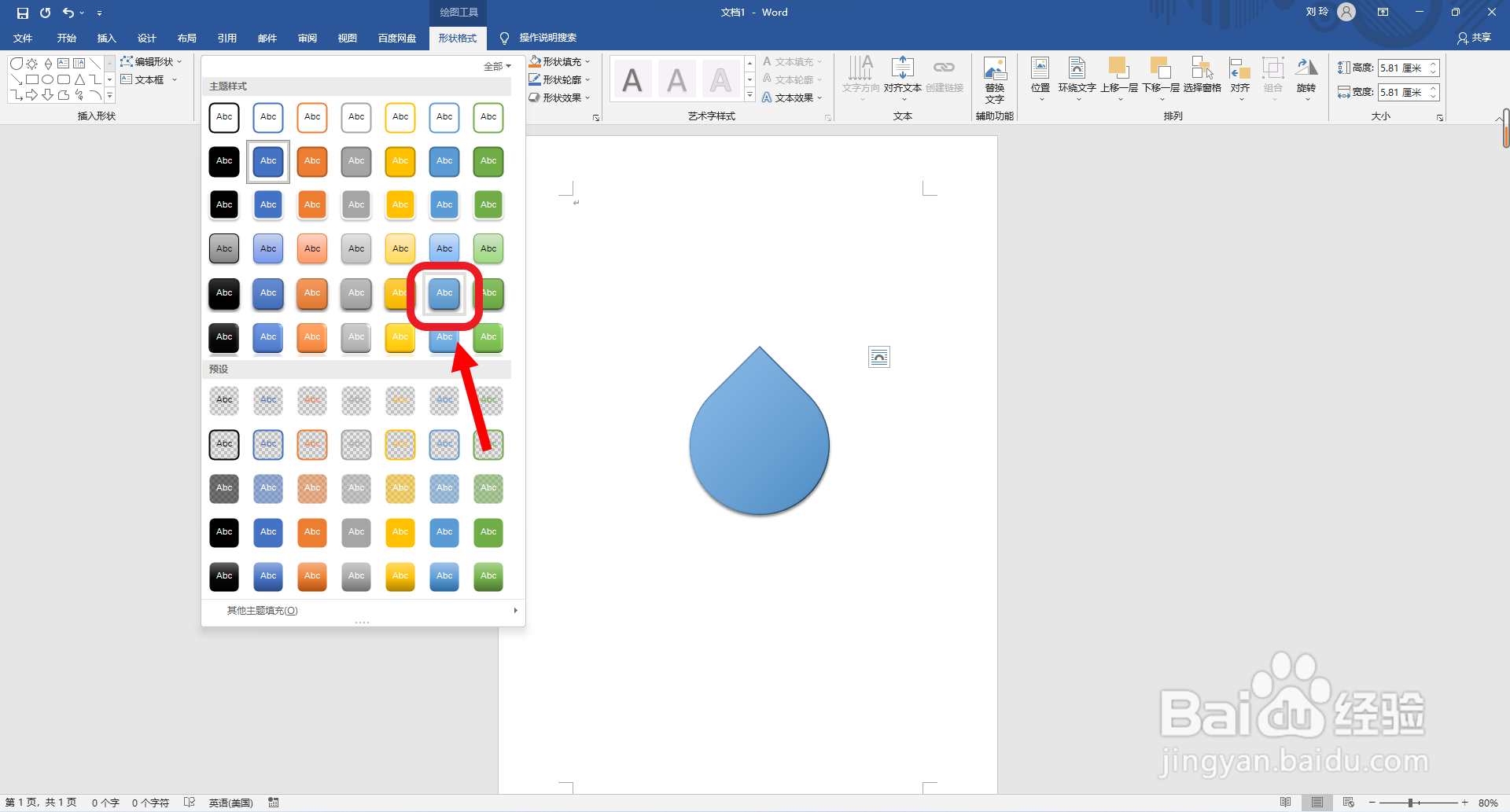1、首先点击打开word软件,点击“插入”主选项卡。
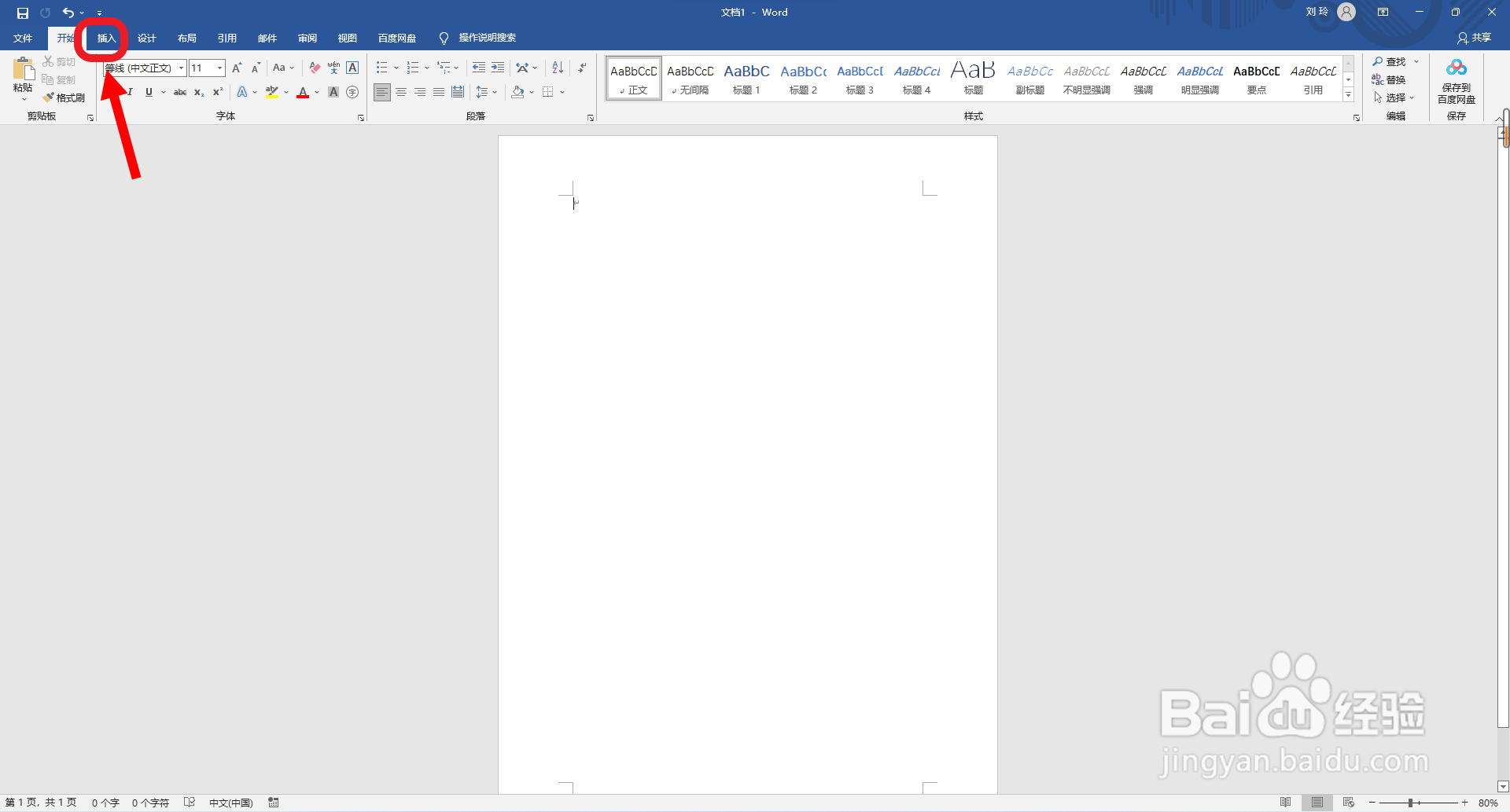
2、然后点击“插图”选项组中的“形状”选项。
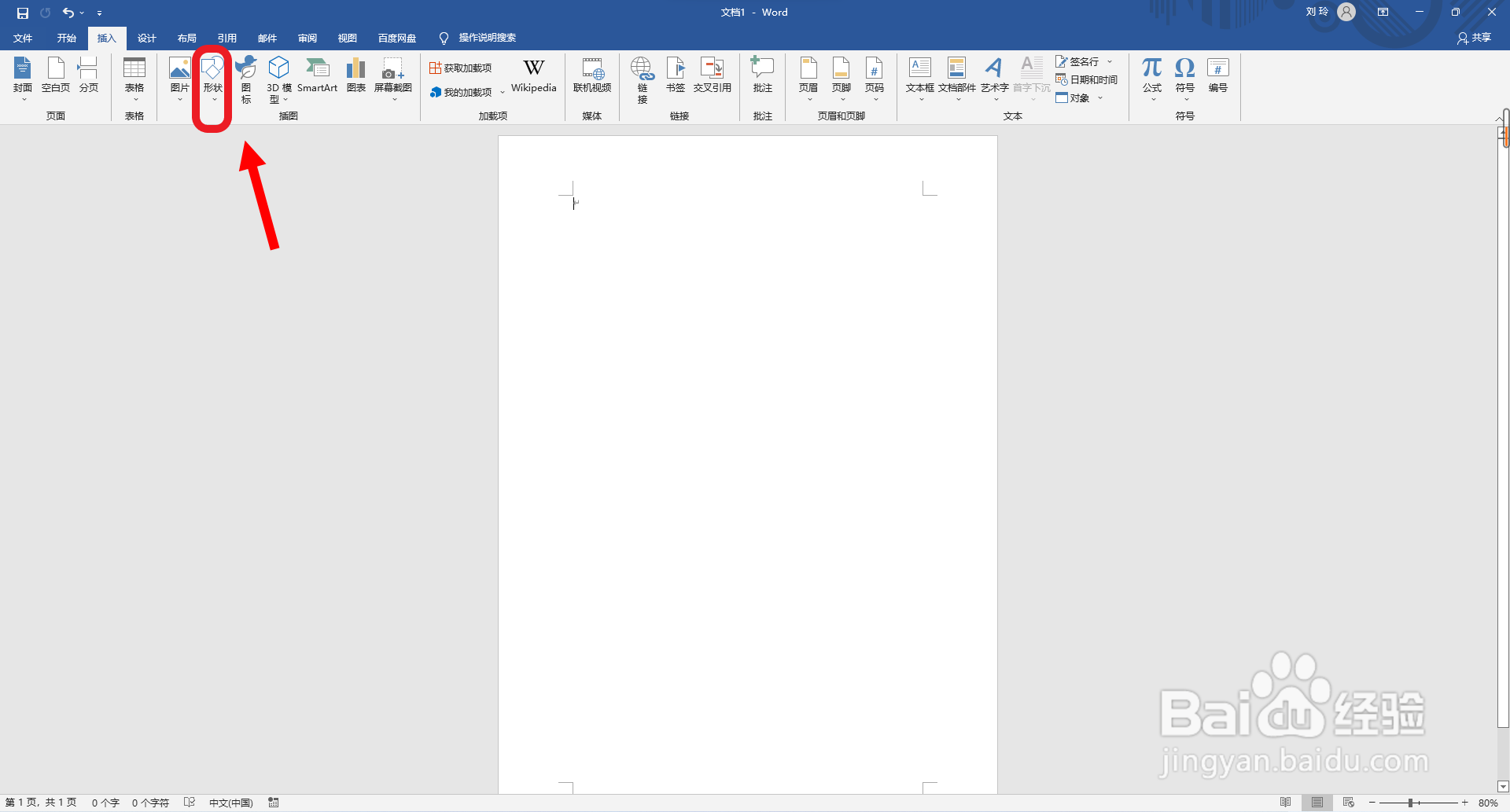
3、接着点击选择“基本形状”一栏中的“泪滴形”图形。
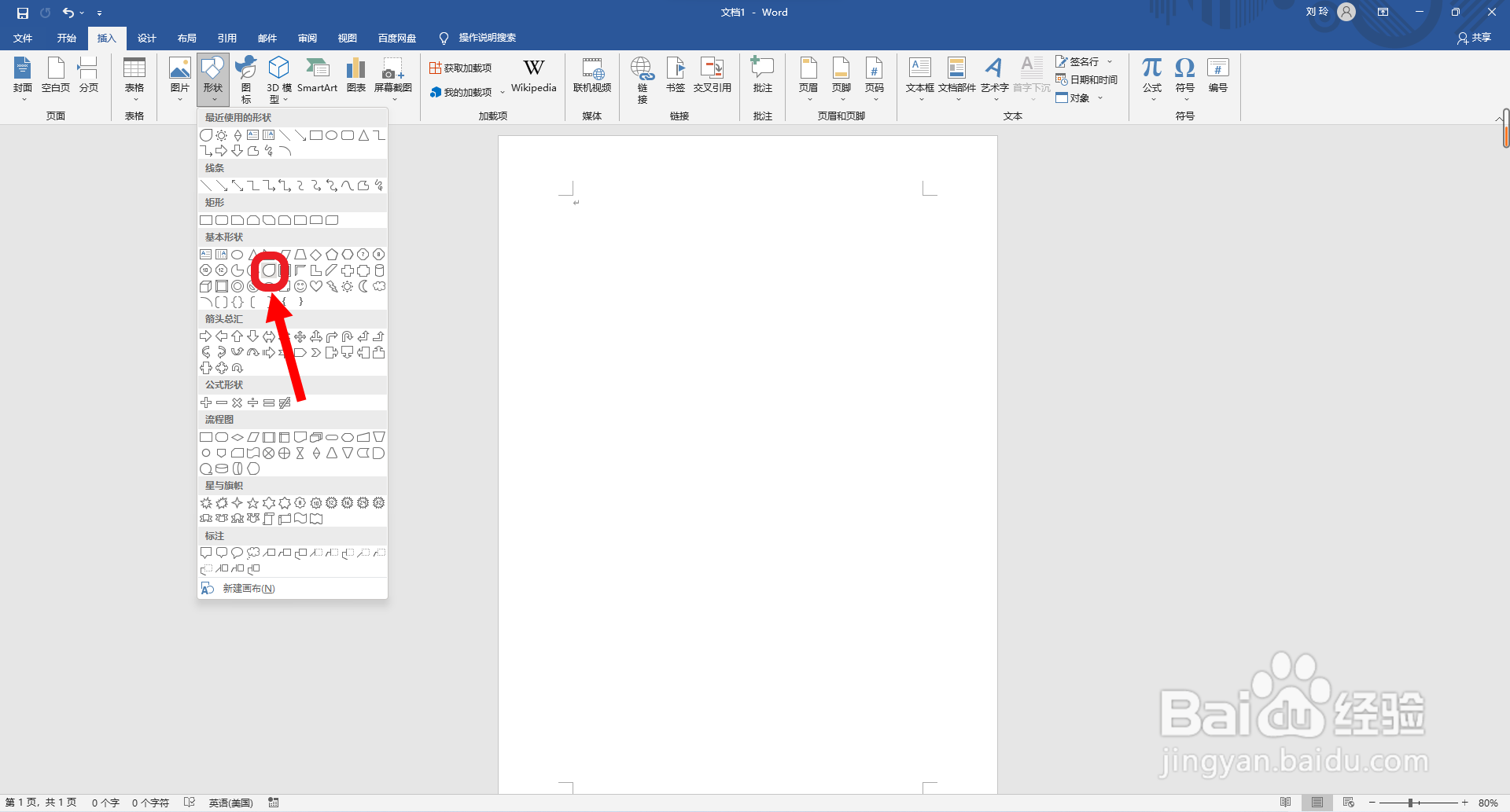
4、然后拖动鼠标绘制一个泪滴形图形,点击“排列”选项组中的“旋转”设置选项。
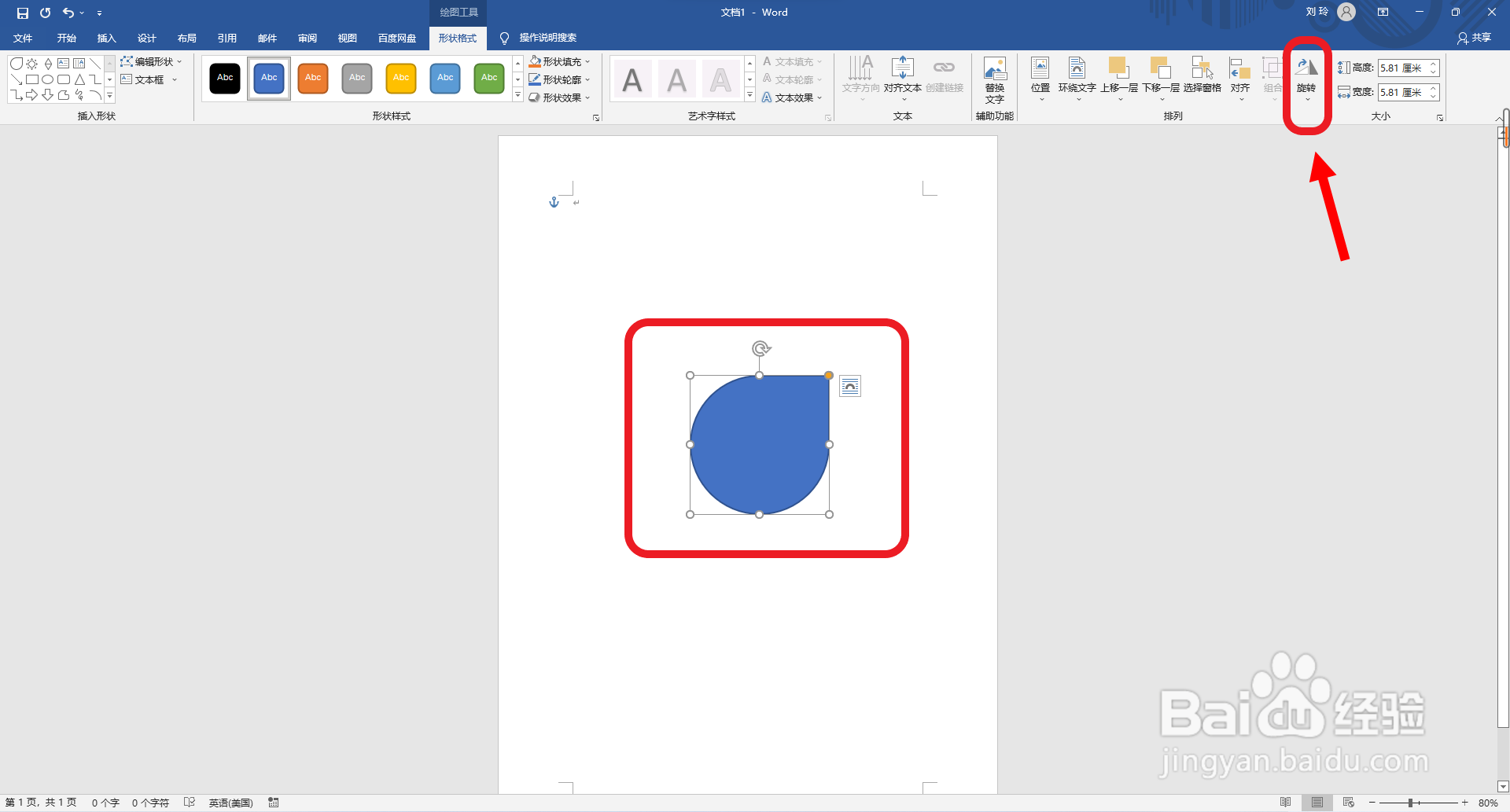
5、然后再设置旋转度数为“-45"。
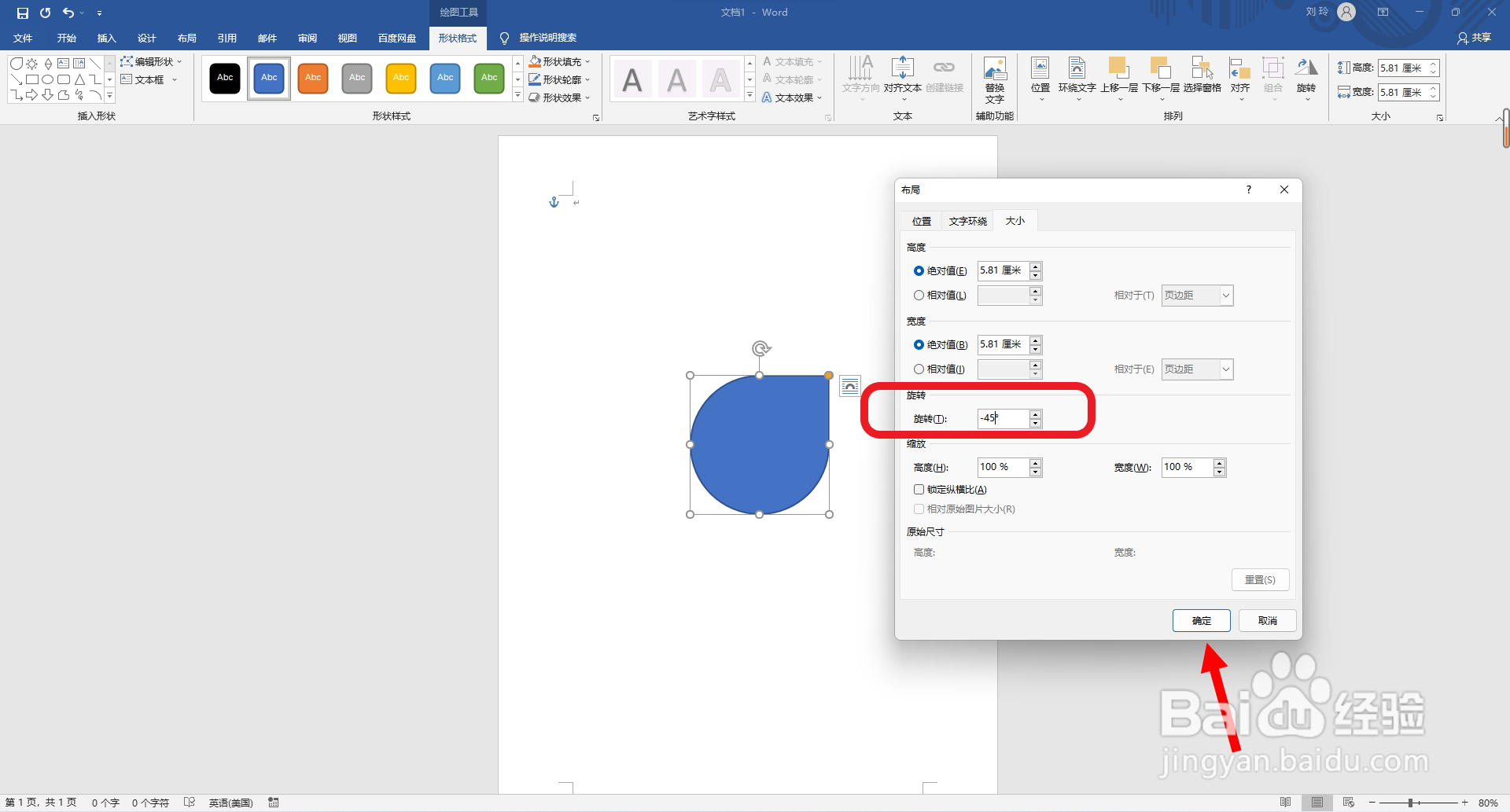
6、最后设置形状样式为“中等效果-蓝色-强调颜色5”。这样就设置好了。
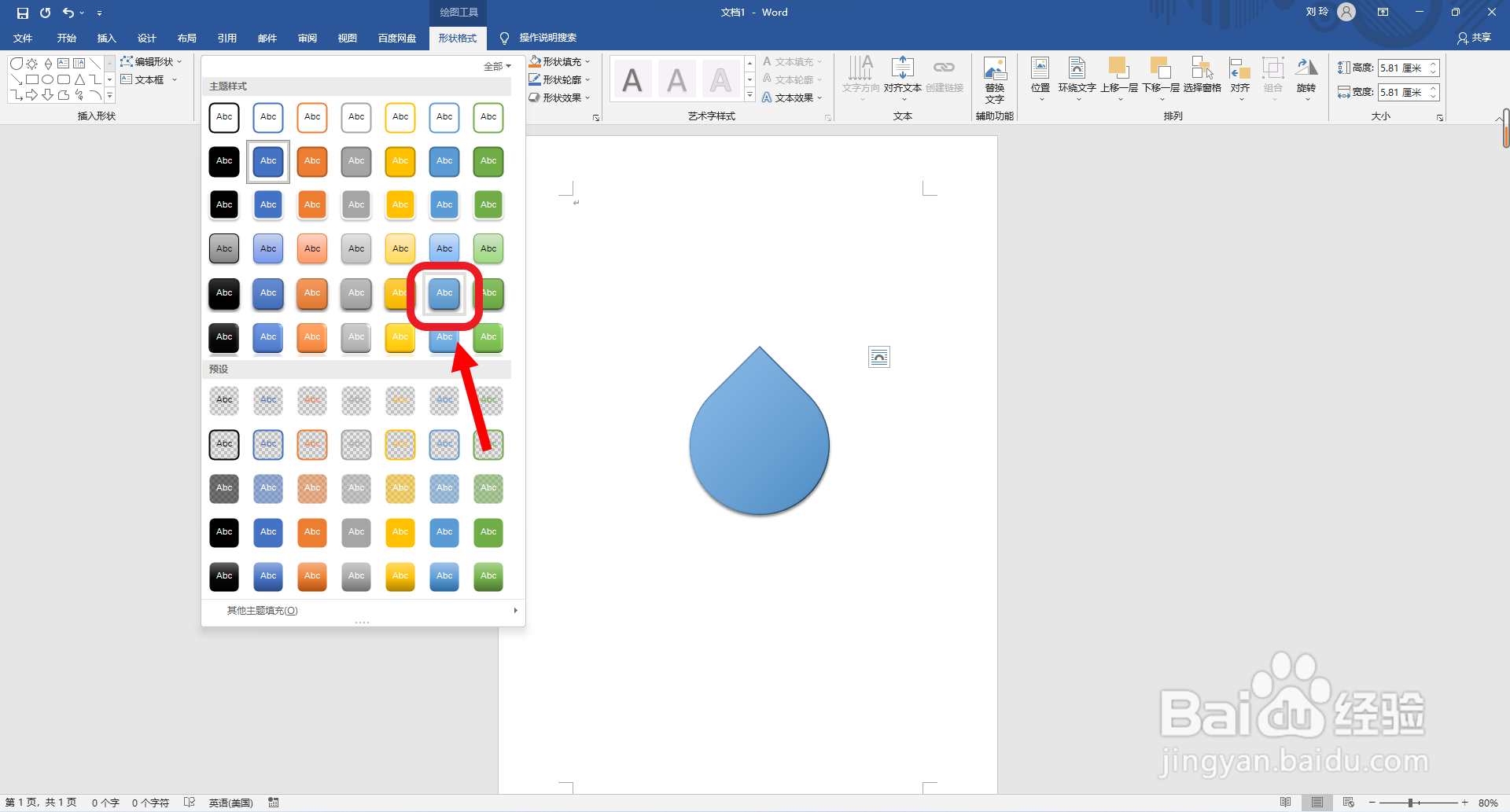
时间:2024-10-13 16:54:19
1、首先点击打开word软件,点击“插入”主选项卡。
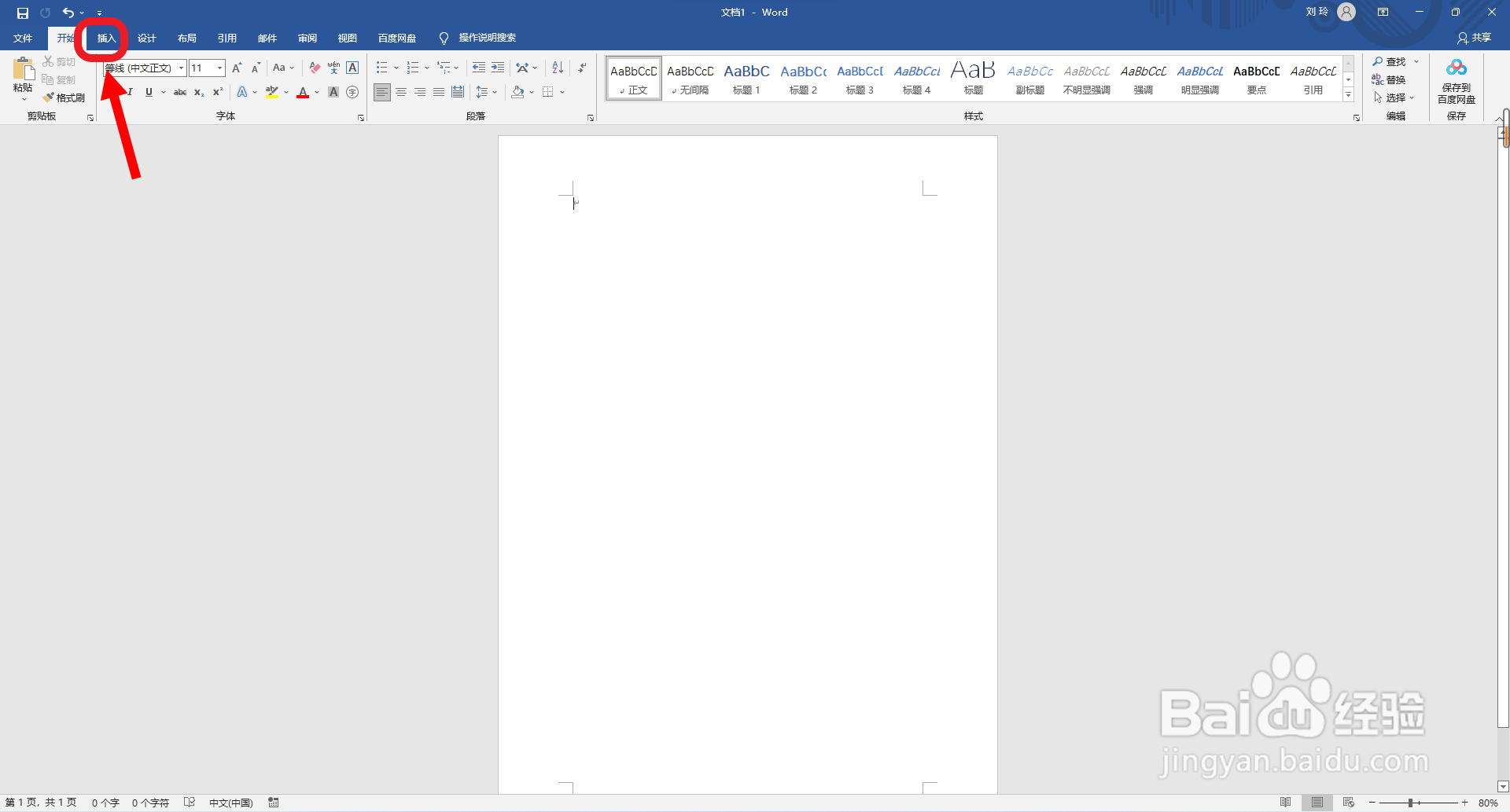
2、然后点击“插图”选项组中的“形状”选项。
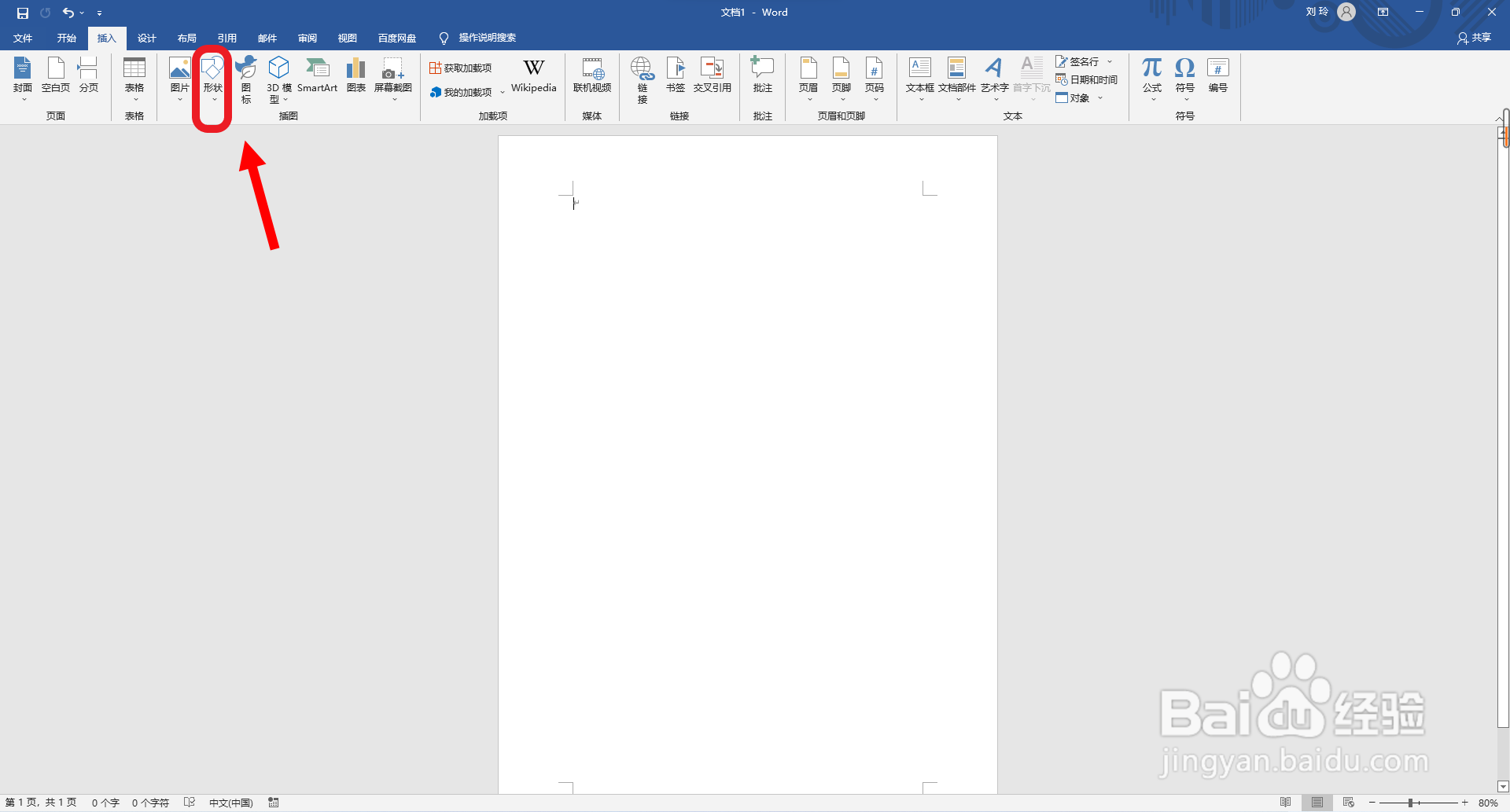
3、接着点击选择“基本形状”一栏中的“泪滴形”图形。
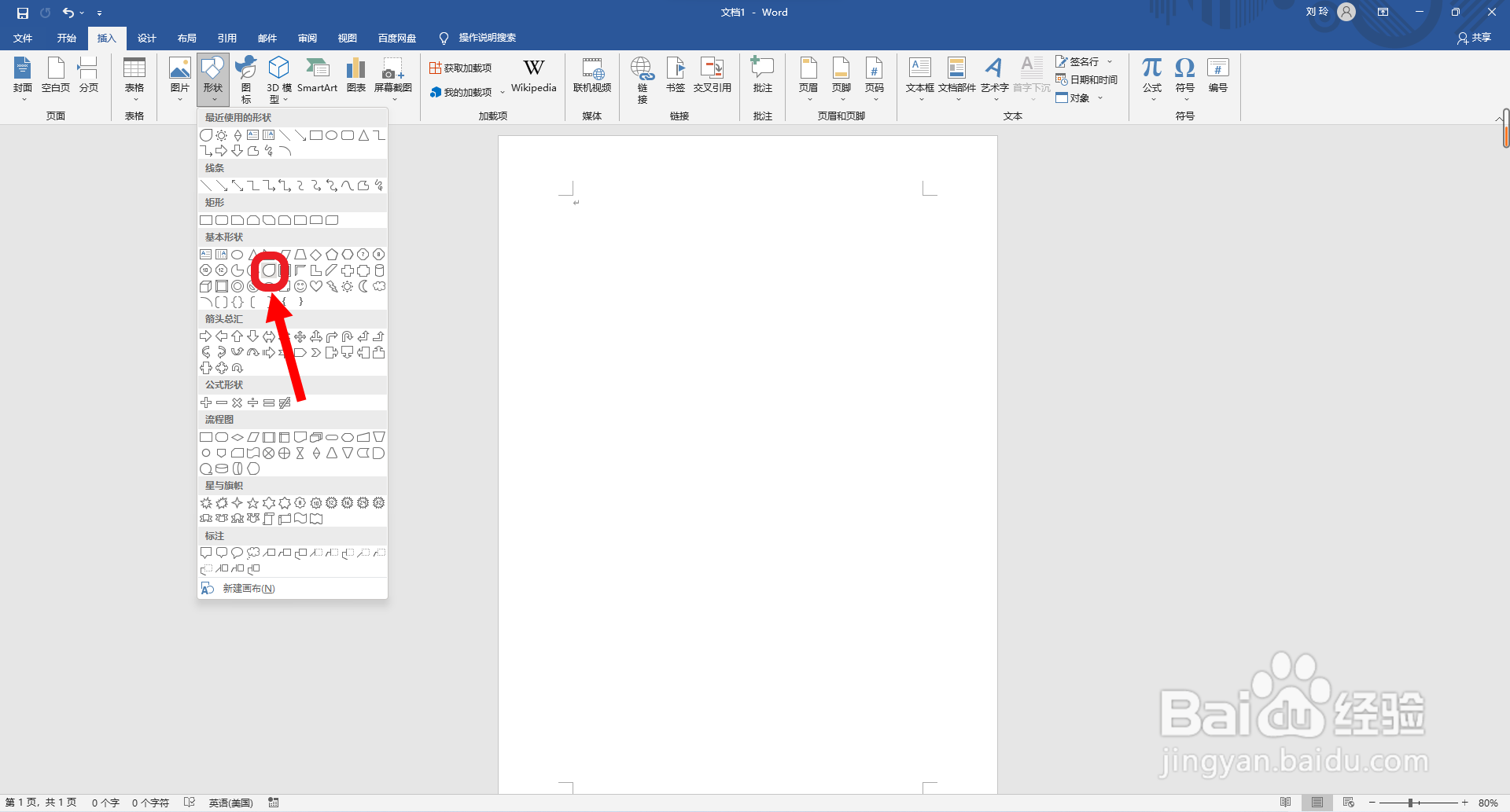
4、然后拖动鼠标绘制一个泪滴形图形,点击“排列”选项组中的“旋转”设置选项。
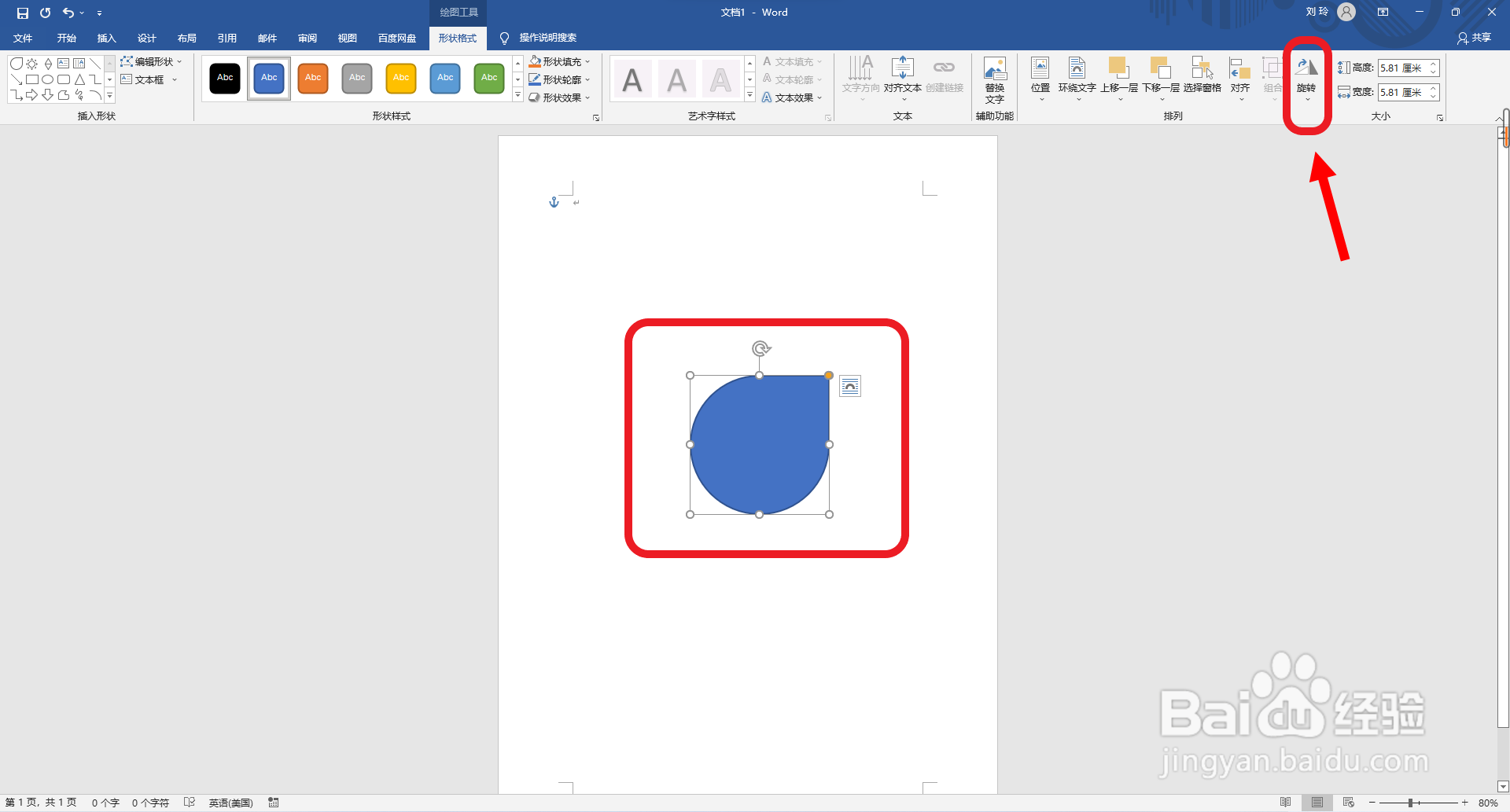
5、然后再设置旋转度数为“-45"。
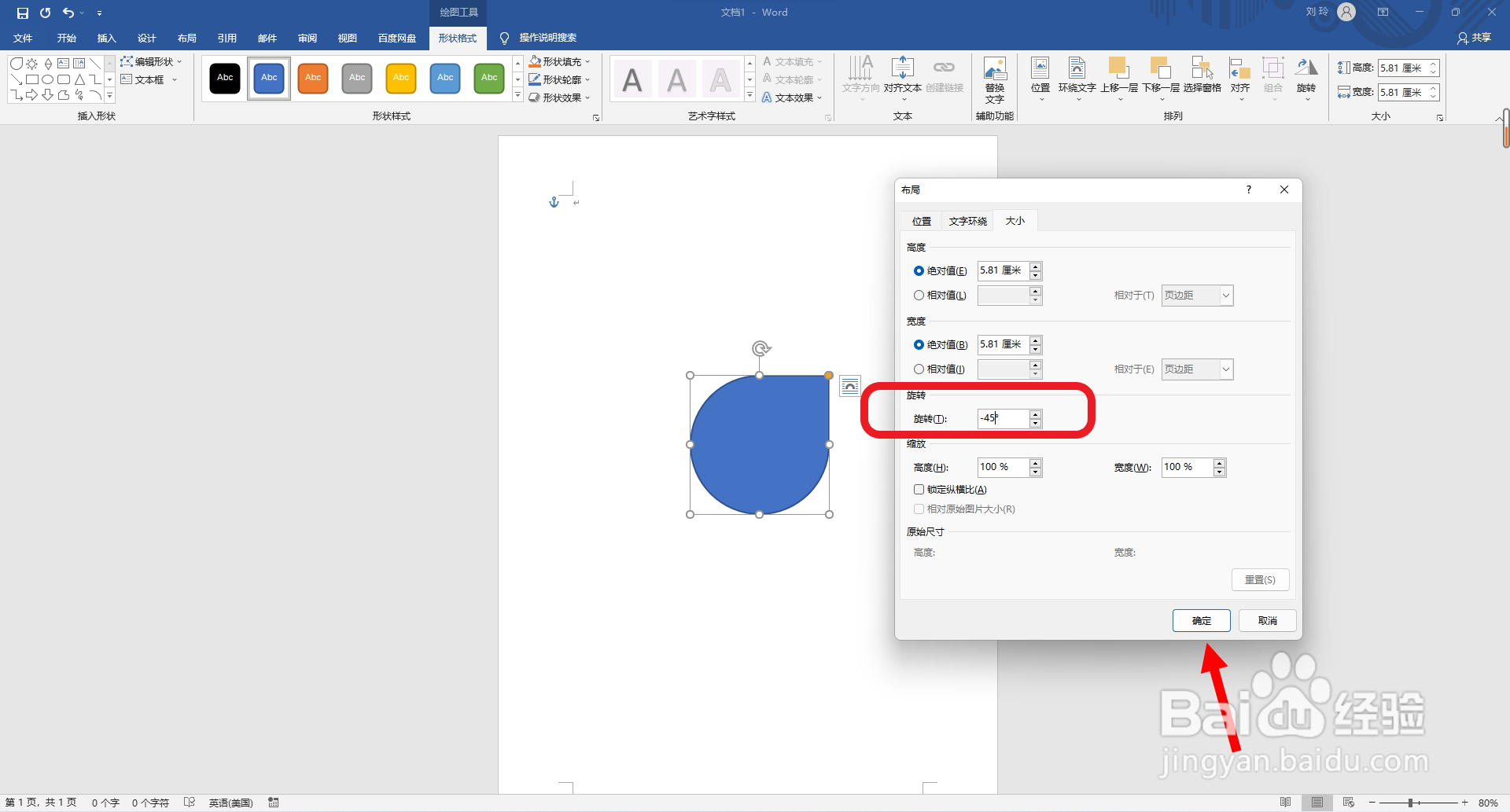
6、最后设置形状样式为“中等效果-蓝色-强调颜色5”。这样就设置好了。